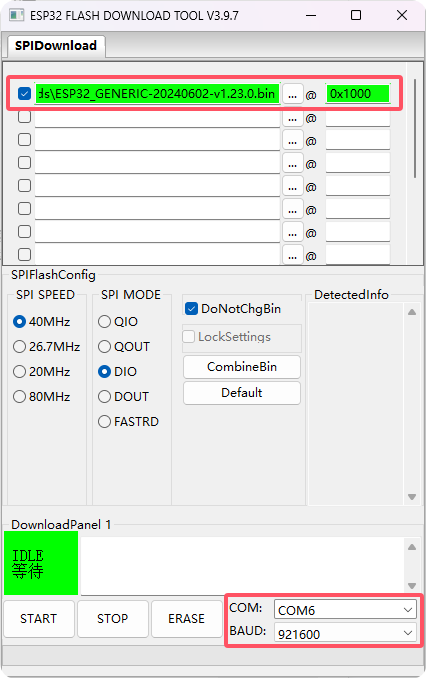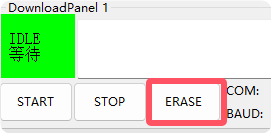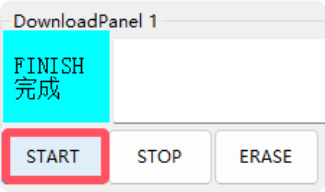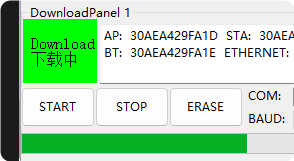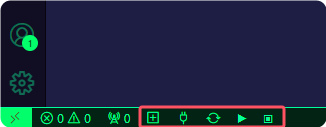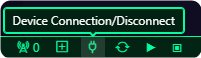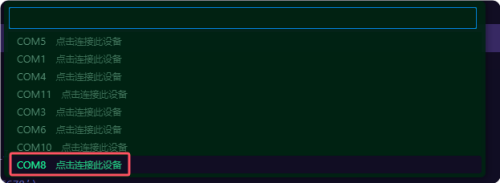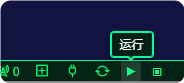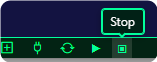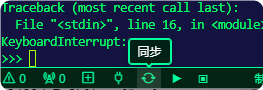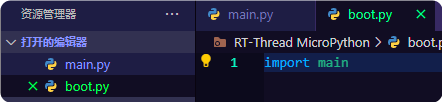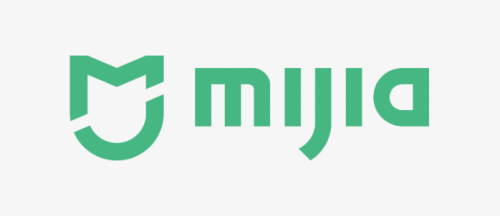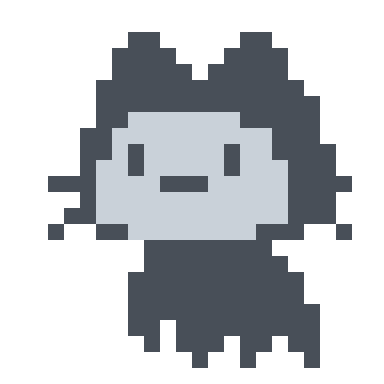MicroPython ESP32 —— 开发环境配置
一. 使用 ESP32 官方工具烧录固件
1. 下载 Flash 工具
https://www.espressif.com/zh-hans/support/download/other-tools 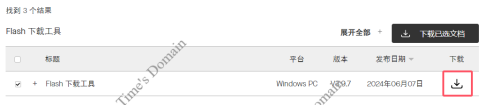
2. 下载 micropython 的 esp32 固件
https://www.micropython.org/download/ESP32_GENERIC/ 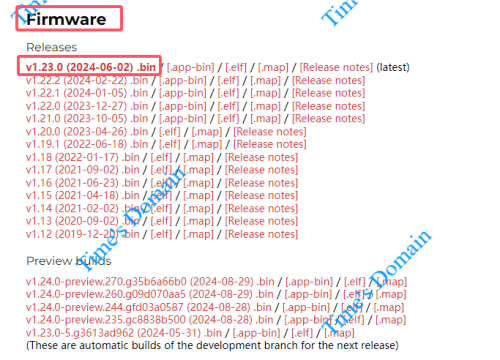
3. 将固件烧入 flash 中
- 先将下载的 Flash 工具解压缩,双击打开flash_download_tool_3.9.7.exe 选择板子型号:
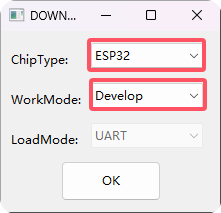
- 点击 ok 之后,需要配置 4 个地方:
- bin 文件路径
- 路径后面填写 0x1000
- 在左下角选择连接 MicroPython 的 COM 串口 不知道哪个 com 口是开发板可以右键此电脑,点击管理找到设备管理器
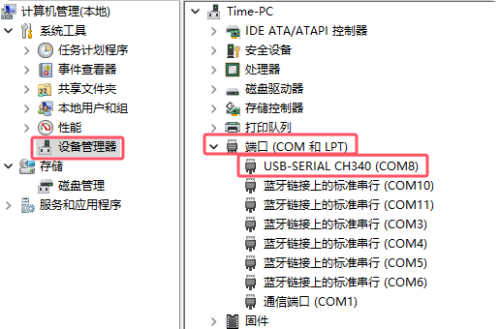
- 将 BAUD 调整为 115200 或 921600
BAUD 是指波特率,也就是数据传输速率, 波特率越高,传输速度越快,但也越容易传输过程中产生错误数据
二、安装开发环境
1. 下载 VSCode
2. 配置环境
- 点击拓展
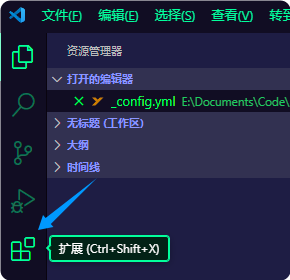
- 搜索 Chinese
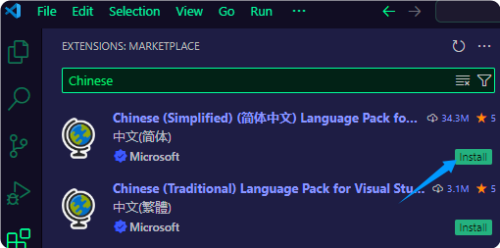 点击 install 进行安装,安装完成后会在 VSCode 的右下角显示下面这个弹窗,点击右下角的按钮重启 VSCode 客户端 (就可以显示中文了)
点击 install 进行安装,安装完成后会在 VSCode 的右下角显示下面这个弹窗,点击右下角的按钮重启 VSCode 客户端 (就可以显示中文了) 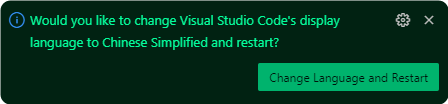
- 重启完后点击拓展,搜索
RT-Thread MicroPython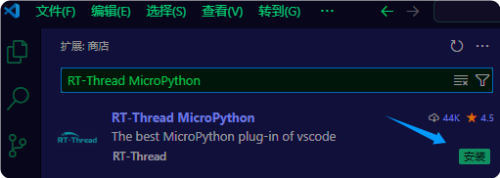 点击 安装 后,安装成功后左下角会显示 5 个按钮,分别对应:
点击 安装 后,安装成功后左下角会显示 5 个按钮,分别对应:- 创建工程
- 连接设备
- 同步文件
- 运行代码
- 终止运行
三、最终测试
1. 首先接入 MicroPython
接入成功后 VSCode 下方应该会显示如下截图: 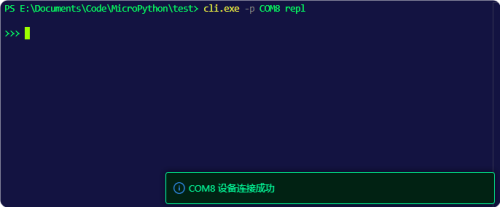 (如果只显示 cli.exe -p COM8 repl 没出现 >>> 可以稍等一会)
(如果只显示 cli.exe -p COM8 repl 没出现 >>> 可以稍等一会)
2. 创建文件命名为 main.py
写入以下内容
1 | from machine import Pin |
3. 测试代码是否正常运行
点击第四个按钮,此时开发板应会每隔 5 秒闪烁 2 次
4. 设置为通电自启
!!! 注意:实现通电自启后,下次连接设备调试时,需要先点停止按钮再点运行 or 同步
新建一个名为 boot.py 的文件,在文件内输入
1 | import main |
(import 之前新建的文件名)
本博客所有文章除特别声明外,均采用 CC BY-NC-SA 4.0 许可协议。转载请注明来自 Time's Domain!
评论